
Você viu uma foto completamente em preto-e-branco, exceto por um pequeno toque de cor? Tenho certeza que a área colorida contra o preto-e-branco chamou sua atenção. A técnica é chamada de Coloração Seletiva, e neste artigo usaremos o Snapseed (Android, iOS) para aplicar cor seletivamente a uma pequena área de um preto foto em preto e branco.
Aplique seletivamente cores a fotos em preto-e-branco
A coloração seletiva ajuda a isolar o tema principal de uma foto. O contraste de cores com preto e branco parece complicado, mas pode ser feito em poucos passos fáceis. O Adobe Photoshop usa uma máscara e o Snapseed também segue uma abordagem semelhante, porém mais fácil. Vamos começar com uma foto colorida no Snapseed.
Você pode ajustar a foto com as outras ferramentas de edição de imagem no Snapseed (por exemplo, Ferramentas> Ajustar imagem ). Mas se for perfeito, prossiga para o primeiro passo do processo:
- Toque em Ferramentas> Preto e branco .
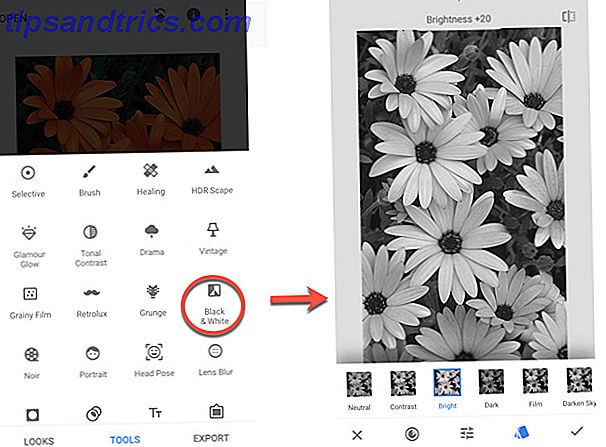
Você pode escolher entre os seis efeitos e também ajustar (toque no ícone Tune Image ) cada efeito para otimizar a diferença entre cor e preto e branco. Aplique o filtro com um toque no ícone Tick. - Toque no ícone Layer Settings e View Edits no menu que se abre.
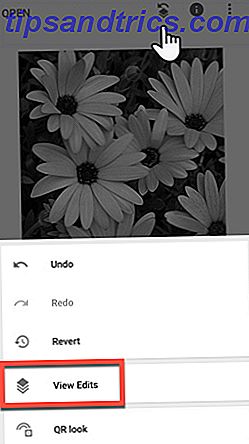
O ícone Layer Settings (o cubo com uma seta) é um dos três ícones no canto superior direito da tela. Os outros dois são o ícone Info (Círculo com i) e o ícone Configurações de Aplicativo (três pontos verticais). - Uma pequena janela View Edits aparecerá no canto inferior direito da tela.
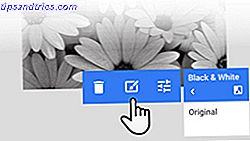
Toque no filtro Preto e branco e selecione o ícone Pincel de pilhas no meio. O pincel Stacks seletivamente satura uma imagem desaturated. - Nas configurações do Brush, clique no ícone Inverter . Em seguida, diminua o parâmetro preto e branco para 0 (zero) e toque no ícone Máscara para mascarar a imagem inteira com uma tonalidade vermelha.

- Use o dedo como pincel para colorir de forma seletiva a parte da foto desejada.

Amplie e reduza a imagem para alterar o tamanho do pincel. Por exemplo, aplique zoom para reduzir o tamanho do pincel e pintar uma área menor. Você também pode usar o retângulo de navegação azul ao lado para se mover pela imagem. - Coloriu uma área por engano? Aumente o parâmetro Preto e Branco e pinte novamente a tonalidade vermelha da máscara.
- Toque no ícone Tick / Check para terminar. Salve a imagem em sua galeria com um toque em Exportar> Salvar no menu.
Os melhores aplicativos de edição de fotos em seu celular O melhor aplicativo de edição de fotos para Android O melhor aplicativo de edição de fotos para Android Se você estiver editando fotos no Android, o Snapseed o atenderá bem. Mas se não, também temos algumas alternativas para recomendar. O Read More também pode obter o mesmo efeito, mas poucos o fazem com a versatilidade e a facilidade do Snapseed.

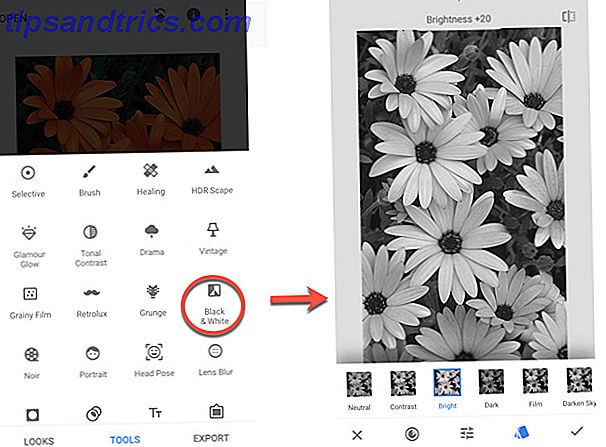
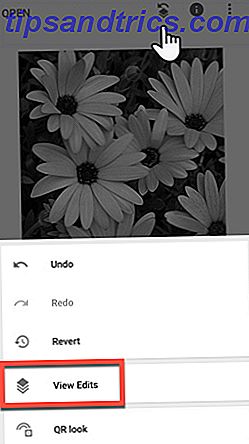
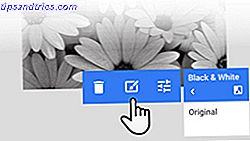



![Aplicativo Gratuito da Bíblia Sagrada baixado para mais de 50 milhões de dispositivos móveis [Atualizações]](https://www.tipsandtrics.com/img/android/885/free-holy-bible-app-downloaded-over-50-million-mobile-devices.jpg)
